WordPressでRSSフィードを無効にする方法
公開: 2023-01-26誰があなたのコンテンツにアクセスできるのか、誰があなたの許可なくサブスクライブしているのかを追跡するのに苦労していませんか?
最近のデータによると、ブロガーや Web サイトの所有者にとって、コンテンツの盗難がより大きな問題になりつつあります。 実際、調査によると、ブロガーの 90% 以上が少なくとも 1 回はコンテンツの盗難を経験していることが明らかになりました。
コンテンツを保護し、誰がアクセスできるかを制御することは、ブロガーにとって不可欠です。 WordPress で RSS フィードを無効にすることは、これを行う 1 つの方法です。
このブログ投稿では、RSS フィードを無効にすることが不可欠な理由を説明し、そのためのヒントとベスト プラクティスを提供します。 コンテンツの盗難、コンテンツへの不正アクセスの防止、および Web サイトの資産の保護について詳しく学びます。 それでは、お楽しみに!
RSS フィードとは何ですか?なぜそれらを無効にするのですか?
ブロガーとして、読者があなたのコンテンツを購読し、毎日あなたのウェブサイトにアクセスしなくても最新情報を入手できるようにする方法として、おそらくそれらに精通しているでしょう. しかし、RSS フィードとは正確には何であり、なぜそれらを無効にしたいのでしょうか?
「Really Simple Syndication」の略である RSS フィードは、人々があなたのコンテンツを購読する方法です。
新しいブログ投稿を公開すると、RSS フィードに自動的に追加されます。 これにより、読者は RSS リーダーと呼ばれるプログラムを使用してフィードを購読できるようになり、新しいコンテンツが公開されるとすぐに表示されます。
今、あなたはこう思っているかもしれません。 なぜ自分の RSS フィードを無効にしたいのですか?」 さて、いくつかの理由があります。
まず、RSS フィードを無効にして、Web サイトの訪問者だけがコンテンツにアクセスできるようにすることをお勧めします。 あなたの RSS フィードは、自動ブログ プラグインまたは WordPress RSS フィード プラグインを使用して、あなたの許可なしにすべてのコンテンツを簡単に再公開できる人によって、簡単に購読およびダウンロードできます。
ブランドを管理下に置くということは、それを見る人や共有方法を管理することを意味し、コンテンツにアクセスできる人を制限することができます。 誰かがあなたの許可なくコンテンツをダウンロードした場合、あなたのブランドと矛盾する方法であなたのコンテンツを使用する可能性があります。
さらに、RSS フィードを無効にすると、視聴者の関心を維持するのに役立ちます。 人々があなたのコンテンツを簡単にダウンロードできるようになれば、あなたの Web サイトにアクセスする可能性は低くなります。 それでも、読むためにあなたのウェブサイトにアクセスしなければならない場合は、サイトに留まる可能性が高くなります。
最後に、RSS フィードを無効にすると、収益を保護するのに役立ちます。 あなたのコンテンツがスポンサーシップや広告を通じて収入を生み出し、それがあなたの許可なくダウンロードされた場合、あなたの利益は打撃を受ける可能性があります.
RSS フィードは、サブスクライバーがコンテンツの最新情報を入手できる優れた方法です。 それでも、収益保護、ブランド管理、知的財産保護など、それらを可能にすることに反対するいくつかの正当な理由があります.
RSS フィードを手動で無効にするか、プラグインを使用するかを選択できます。どちらのオプションがあなたとあなたの Web サイトに最適かによって異なります。
WordPressでRSSフィードを無効にする2つの方法
RSS フィードは、WordPress で 2 つの異なる方法でオフにすることができます。そのうちの 1 つは、プラグインを使用することです。
WPShield Content Protector など、RSS フィードを無効にするための一般的なプラグインが多数あります。 これらのプラグインは、RSS フィードを自動的に無効にし、設定をカスタマイズするオプションを提供します
2 番目の方法はより難しく、RSS フィードを手動で無効にするにはコーディングの知識が必要です。 テーマの functions.php ファイルを編集する必要があります。
方法 1: プラグインを使用する
プラグインを使用することは、おそらく目標を達成するための最も簡単な方法です。 最高の WordPress コンテンツ保護プラグインである WPShield Content Protector を使用すると、コンテンツの安全性を確保できます。
WPShield Content Protector は、コンテンツと資産を泥棒から保護します。
WordPress プラグインで RSS フィードを無効にするには、次の手順に従います。
ステップ 1: WPShield コンテンツ プロテクタをダウンロードします。
ステップ 2: Plugins → Add Newからプラグインをインストールします。
ステップ 3: WP シールド → 設定に移動します。
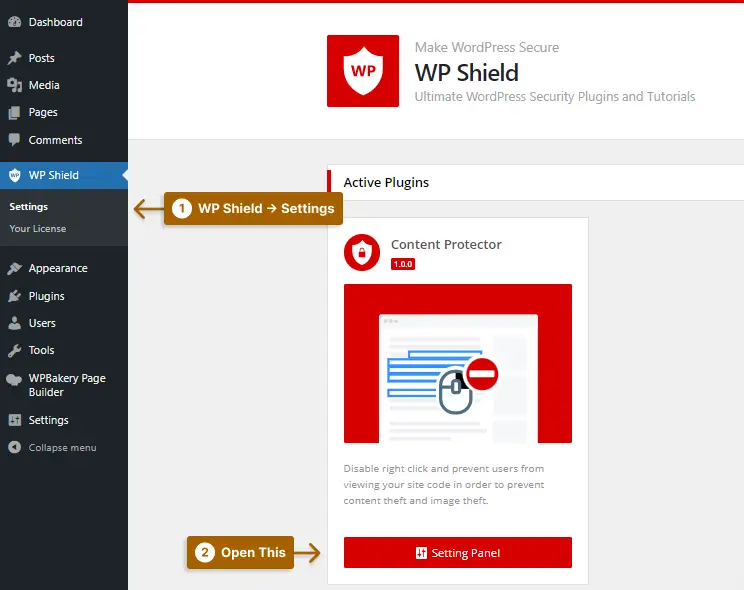
ステップ 4: 4 番目のステップでは、 Feed Protectorに移動し、 Feed Protectorオプションを有効にします。
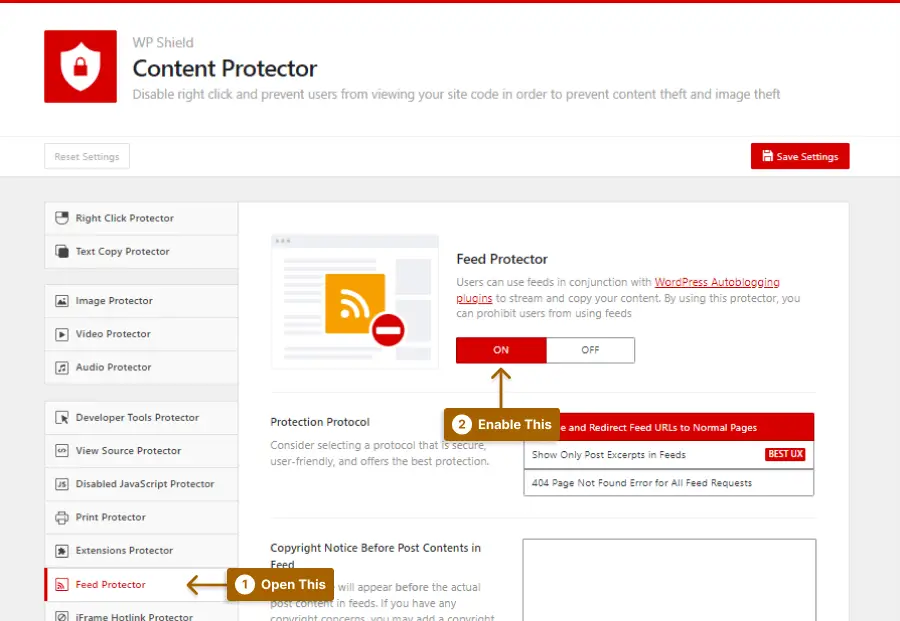
ステップ 5:このプロテクターを使用すると、3 つのレベルのセキュリティから選択できます。
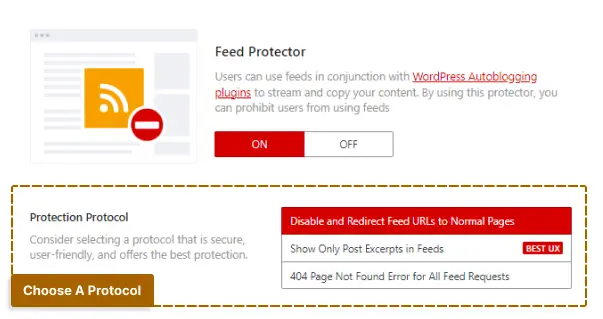
ニーズに合ったプロテクターをお選びください:
- フィード URL を無効にして通常のページにリダイレクトする:このプロテクターは、RSS フィード URL を完全に無効にし、ユーザーを標準ページにリダイレクトします。これにより、Web サイトのユーザー エクスペリエンス (UX) が低下します。
- フィードに投稿の抜粋のみを表示:このプロトコルを有効にすると、RSS フィードに抜粋のみが表示され、実際のユーザーが抜粋にアクセスして、サイトにアクセスするよう説得できます。
- すべてのフィード リクエストで 404 ページが見つからないというエラー:この方法は非常に安全ですが、すべてのフィード リクエストで 404 ページが見つからないというエラーが表示されるため、Web サイトのユーザー エクスペリエンスが損なわれる可能性があります。
あなたのウェブサイトの URL は、著作権に関する免責事項とともに、RSS フィードの URL に含めることができます。 これにより、コンテンツを使用する Web サイトからの訪問者が引き寄せられます。
この方法は次のことに役立ちます。
- より多くのビューとオーディエンスを獲得します。
- ウェブサイトの SEO を向上させます。 別の Web サイトの投稿にリンクを張ると、Web サイトの SEO が向上します。 彼らのウェブサイトにあなたの投稿が含まれていれば、バックリンクが得られ、あなたのウェブサイトのランキングが上がります.
RSS フィード URL に著作権の免責事項を含めるには、次の手順を実行する必要があります。
ステップ 1: WP シールド → 設定に移動します。
ステップ 2: Feed Protector に移動し、 Feed Protectorを有効にします。
ステップ 3: RSS フィード URL の前後に著作権表示を追加するオプションがあります。
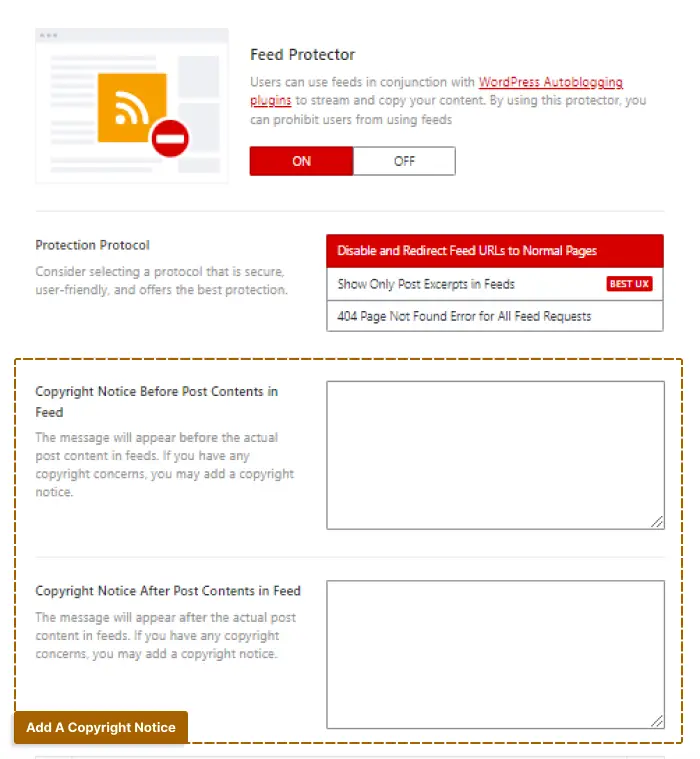
方法 2: コードを使用して手動で RSS フィードを無効にする
コードを追加して RSS フィード URL を無効にすることもできますが、この方法にはコーディングの専門知識が必要です。
重要な注意:子テーマをインストールし、子テーマの functions.php にコードを追加してください。 このコードを追加する前に、バックアップを取得することをお勧めします。
プラグインなしで、次の手順に従って WordPress で RSS を無効にします。
ステップ 1:外観 → テーマ ファイル エディタに移動します。
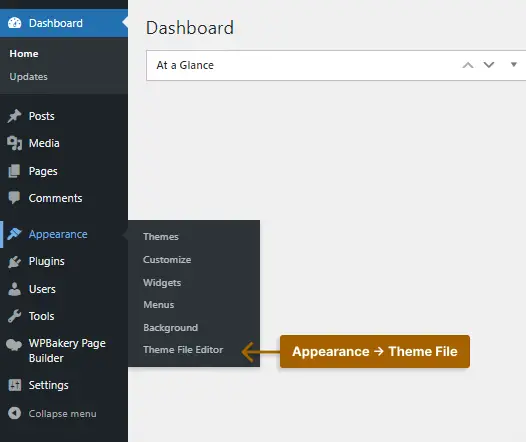
ステップ 2:テーマでfunctions.phpを見つけます。
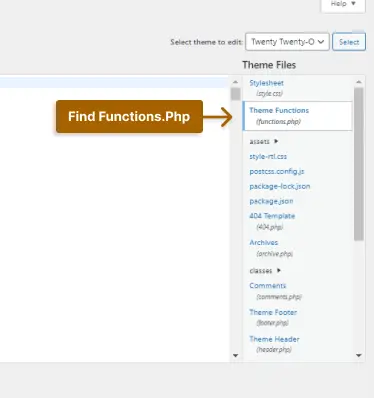
ステップ 3:コードをfunctions.phpに貼り付けます。

function bs_disable_feed() { wp_die( __( 'No feed available, please visit the <a href="'. esc_url( home_url( '/' ) ) .'">homepage</a>!' ) ); } add_action('do_feed', 'bs_disable_feed', 1); add_action('do_feed_rdf', 'bs_disable_feed', 1); add_action('do_feed_rss', 'bs_disable_feed', 1); add_action('do_feed_rss2', 'bs_disable_feed', 1); add_action('do_feed_atom', 'bs_disable_feed', 1); add_action('do_feed_rss2_comments', 'bs_disable_feed', 1); add_action('do_feed_atom_comments', 'bs_disable_feed', 1); 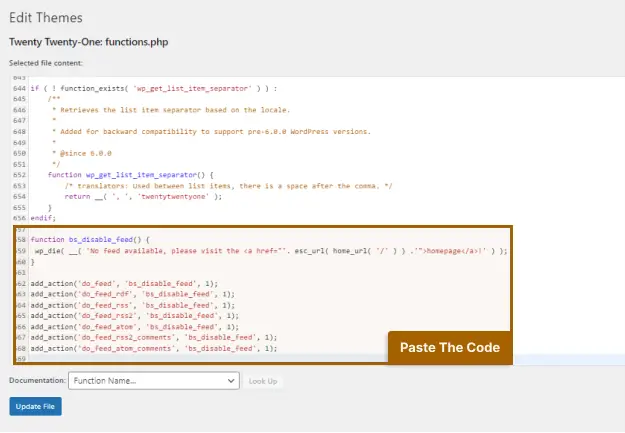
フィードは次のようになります。

RSS フィードがオフになっていても、WordPress はフィード ページにリンクを追加し続けます。 WordPress を使用している場合は、ヘッダーからフィード リンクを削除します。
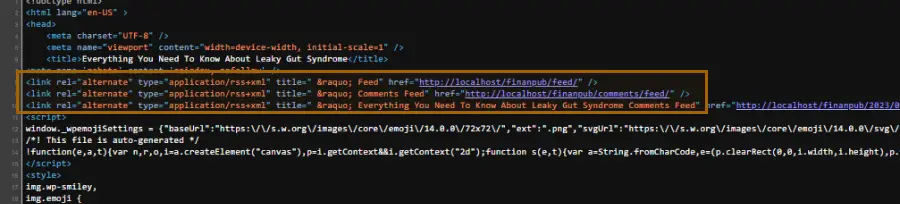
ソース コードから URL リンクを削除するには、次の操作を行います。
ステップ 1:外観 → テーマ ファイル エディタに移動します。
ステップ 2:テーマでfunctions.phpを見つけます。
ステップ 3:次のコードをfunctions.phpファイルに貼り付けます。
remove_action('wp_head', 'feed_links', 2 ); remove_action('wp_head', 'feed_links_extra', 3 ); 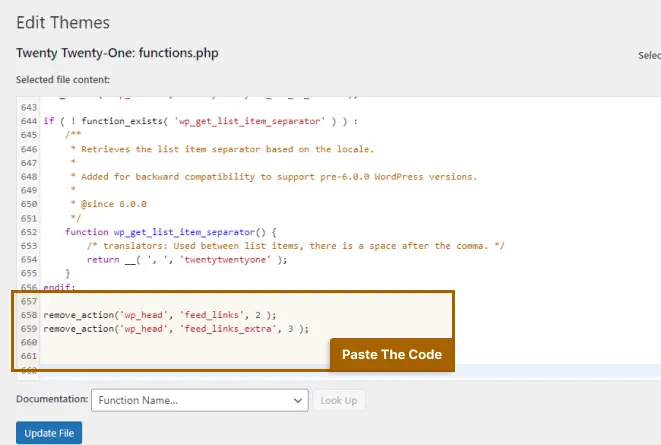
WordPress で RSS フィードを無効にするためのヒントとベスト プラクティス
ブロガーにとって、誰がコンテンツを表示および共有できるかを制御することは非常に重要です。これを行う 1 つの方法は、WordPress で RSS フィードをオフにすることです。
RSS フィードを無効にする際に留意すべきいくつかのヒントとベスト プラクティスを次に示します。
- RSS フィードの目的を理解する : RSS フィードを通じてコンテンツを購読し、更新を自動的に受け取ることができます。 ただし、ユーザーにコンテンツを購読してほしくない場合は、RSS フィードを無効にすることをお勧めします。
- プラグインを使用する: RSS フィードを無効にするのは少し難しい場合がありますが、プロセスをより簡単にするプラグインが利用可能です。 人気のあるプラグインの 1 つに WPShield Content Protector があります。 WordPress のこのプラグインは、すぐに RSS フィードをオフにします。
- SEO に留意する : RSS フィードを無効にしても、Web サイトの SEO に悪影響を与える可能性があるため、検索エンジンがコンテンツを見つけられるようにリダイレクトを設定する必要があります。
- Web サイトのテスト : RSS フィードを無効にした後、Web サイトをテストして、期待どおりに動作することを確認する必要があります。 すべてのコンテンツにアクセスできること、およびすべてのリンクが機能していることを確認してください。
- トラフィックを監視する: RSS フィードを無効にした後、Web サイトのトラフィックを監視します。 大幅な減少に気付いた場合は、人々があなたのコンテンツをあまり共有していないことを意味している可能性があります。
これらのガイドラインとベスト プラクティスに従うことで、WordPress から RSS を簡単に削除し、コンテンツを表示するユーザーをより詳細に制御できます。
すべてが正常に機能していることを確認するには、Web サイトを頻繁にテストし、トラフィックを監視してください。
RSS フィードの無効化に関するよくある質問
WordPress で RSS フィードを無効にすることに関するよくある質問をいくつかご紹介します。リスクと Web サイトを保護する方法をよりよく理解するのに役立ちます。
サーバーの負荷を軽減し、サイト全体のパフォーマンスを向上させることに加えて、WordPress で RSS フィードを無効にすると、悪意のある人物が機密情報にアクセスするのを防ぎ、Web サイトのセキュリティを強化するのに役立ちます.
WPShield Content Protector プラグインは、RSS フィードを無効にするための一般的なプラグインですが、テーマの functions.php ファイルに小さなコード スニペットを追加することで、RSS フィードを手動で無効にすることもできます。
WordPress で RSS フィードを無効にすると、Feedly や Inoreader などの RSS リーダーからコンテンツにアクセスできなくなりますが、Web サイトのフロント エンドからは引き続きコンテンツにアクセスできるため、サイトでのコンテンツ スクレイピングを防止する必要があります。
WordPress で RSS フィードをオフにすると、悪意のあるアクターが機密データにアクセスできなくなり、RSS リーダーからコンテンツを利用できなくなります。
さらに、RSS フィードをオフにすると、サーバーの負荷が軽減され、サイトの機能が全般的に強化されます。
WordPress で RSS フィードを無効にした後、プラグインを無効にするか、テーマの functions.php ファイルから関連するコード スニペットを削除することで、RSS フィードを有効に戻すことができます。
検索エンジンは主に Web サイトのフロントエンド コンテンツをクロールするため、WordPress で RSS フィードを無効にしても SEO に直接的な影響はありません。 ただし、RSS フィードを無効にすると、サイトの全体的なパフォーマンスとセキュリティが向上する可能性があり、間接的に SEO に影響を与える可能性があります。
結論
WordPress Web サイトで RSS フィードを有効にする方法、無効にする方法、およびオプションについては、この記事全体で説明しました。
RSS フィードを無効にするための実用的で簡単な方法として、プラグインを使用することを強調しました。 オプションの中でも、Web サイトのコンテンツを保護するために特別に設計された独自の機能を備えたプラグインである WPShield Content Protector を使用することをお勧めします。
最後になりましたが、Web サイトのコンテンツを保護することは、現在のデジタル時代において非常に重要であることを思い出してください。 この件に関する追加の詳細と更新については、BetterStudio のチュートリアルに注目することをお勧めします。
この記事を最後まで読んでいただきありがとうございます。 RSS フィードをオフにすることについて質問やコメントがある場合は、コメント欄でお知らせください。
最新の記事の更新については、Twitter と Facebook でフォローしてください。
